自動保存ファイルを開くには [Q&A-ファイル]
Jw_cadでの作図途中にパソコンがハングアップ(または停電)した場合でも、パソコンを再起動後、自動保存ファイルを開くことで作図途中の図面を取り戻すことができます。
自動保存ファイルを開くには、「ファイル名変更」コマンドで、自動保存ファイルの拡張子「jw$」を「jww」に変更してJw_cad図面(jww)ファイルにします。
注意)Jw_cadを再起動する前に以下の「自動保存ファイルの作成場所とファイル名」を確認してください。開きたい自動保存ファイルが以下の3)に該当する場合は、Jw_cadを再起動後、「オートセーブ時間」を60分以上に設定してから自動保存ファイルを開くための操作を59分以内(設定した時間より短い時間)に行ってください。
■自動保存ファイルの作成場所とファイル名
標準では、自動保存ファイルは図面ファイル毎に作成され、作成される場所とファイル名は編集中の図面の条件によって以下のように異なります。
1)ハードディスク・USBなど書込可能な大容量メディアから開いた図面
保存場所: 図面と同じフォルダ
ファイル名:【自動保存】図面名.jw$
2)CD、FDから開いた図面
保存場所 :Cドライブの「jww」フォルダ(Jw_cadのインストールフォルダ)
ファイル名:【自動保存】図面名.jw$
3)未保存の図面(無題)
保存場所 :Cドライブの「jww」フォルダ(Jw_cadのインストールフォルダ)
ファイル名:【自動保存】.jw$
*環境設定ファイル「AutoSaveDir=」行で作成場所と自動保存ファイル名を指定をしている場合には、上記とは異なります。
■自動保存ファイルをJw_cad図面ファイルに変更
1)Jw_cadを起動し、メニューバー[ファイル]-「ファイル操作」-「ファイル名変更」を選択する。
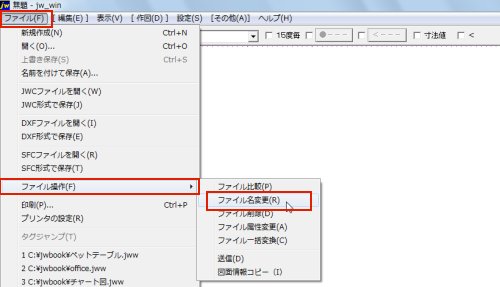
2)表示される「ファイル選択」ウィンドウのフォルダツリーで、変更対象の自動保存ファイルが収録されているフォルダをクリックで選択する。
3)「ファイルの種類」ボックスの「▼」ボタンをクリックし、表示リストの「jw$」をクリックで選択する。
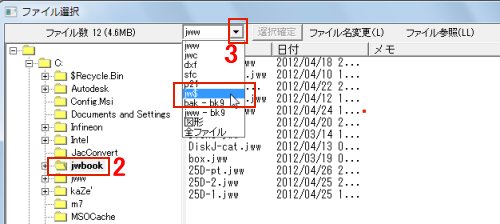
4)フォルダ内の自動保存ファイルがリスト表示されるので、変更対象の自動保存ファイルをダブルクリックする。

5)ダブルクリックした自動保存ファイルの参照ウィンドウが表示されるので、開きたいファイルであることを確認し、「×」(閉じる)ボタンをクリックしてウィンドウを閉じる。
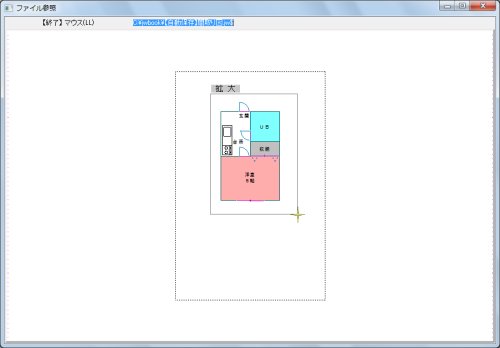
6)変更対象の自動保存ファイルをクリックで選択し、「選択確定」ボタンをクリック。
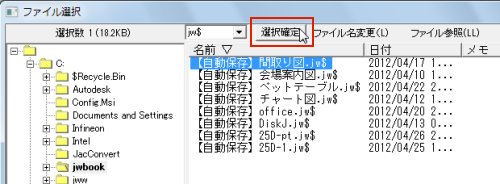
7)表示される「ファイル名変更」ボックスのファイル名の最後尾をクリックし、入力ポインタを移動する。

8)「BackSpace」キーで「$」を消し、「w」を入力し「.」後ろの拡張子3文字を「jww」に変更する。
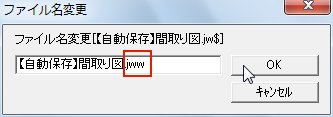
9)変更されたファイル名を確認し、「OK」ボタンをクリック。
10)「ファイル選択」ウィンドウ右上の「×」ボタンをクリックし、閉じる。
以上で完了です。
通常の図面ファイル同様、「開く」コマンドで開けます。
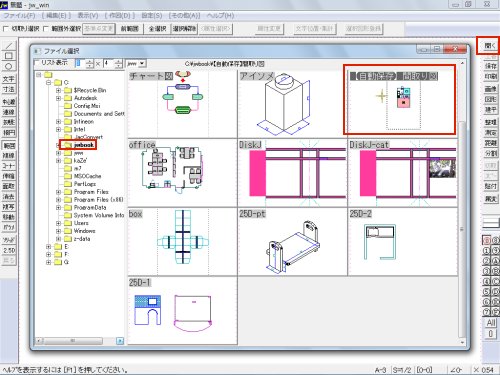
開いたのち、メニューバー[ファイル]-「名前を付けて保存」を選択し、正式なファイル名で保存(または上書き保存)してください。
-----obraclub.com
自動保存ファイルを開くには、「ファイル名変更」コマンドで、自動保存ファイルの拡張子「jw$」を「jww」に変更してJw_cad図面(jww)ファイルにします。
注意)Jw_cadを再起動する前に以下の「自動保存ファイルの作成場所とファイル名」を確認してください。開きたい自動保存ファイルが以下の3)に該当する場合は、Jw_cadを再起動後、「オートセーブ時間」を60分以上に設定してから自動保存ファイルを開くための操作を59分以内(設定した時間より短い時間)に行ってください。
■自動保存ファイルの作成場所とファイル名
標準では、自動保存ファイルは図面ファイル毎に作成され、作成される場所とファイル名は編集中の図面の条件によって以下のように異なります。
1)ハードディスク・USBなど書込可能な大容量メディアから開いた図面
保存場所: 図面と同じフォルダ
ファイル名:【自動保存】図面名.jw$
2)CD、FDから開いた図面
保存場所 :Cドライブの「jww」フォルダ(Jw_cadのインストールフォルダ)
ファイル名:【自動保存】図面名.jw$
3)未保存の図面(無題)
保存場所 :Cドライブの「jww」フォルダ(Jw_cadのインストールフォルダ)
ファイル名:【自動保存】.jw$
*環境設定ファイル「AutoSaveDir=」行で作成場所と自動保存ファイル名を指定をしている場合には、上記とは異なります。
■自動保存ファイルをJw_cad図面ファイルに変更
1)Jw_cadを起動し、メニューバー[ファイル]-「ファイル操作」-「ファイル名変更」を選択する。
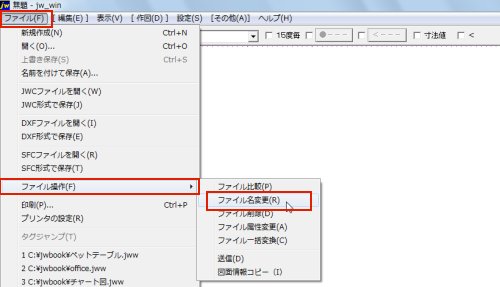
2)表示される「ファイル選択」ウィンドウのフォルダツリーで、変更対象の自動保存ファイルが収録されているフォルダをクリックで選択する。
3)「ファイルの種類」ボックスの「▼」ボタンをクリックし、表示リストの「jw$」をクリックで選択する。
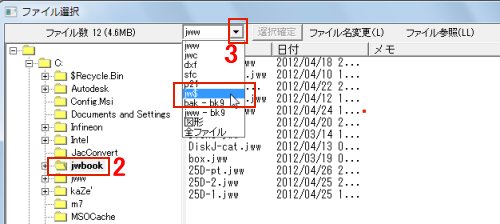
4)フォルダ内の自動保存ファイルがリスト表示されるので、変更対象の自動保存ファイルをダブルクリックする。

5)ダブルクリックした自動保存ファイルの参照ウィンドウが表示されるので、開きたいファイルであることを確認し、「×」(閉じる)ボタンをクリックしてウィンドウを閉じる。
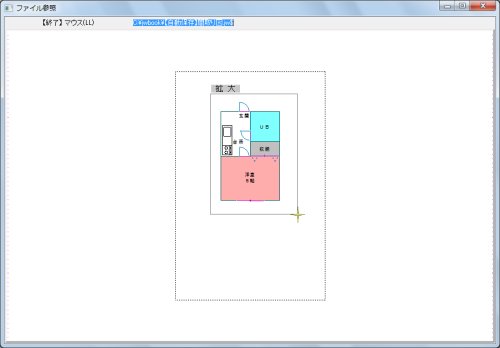
6)変更対象の自動保存ファイルをクリックで選択し、「選択確定」ボタンをクリック。
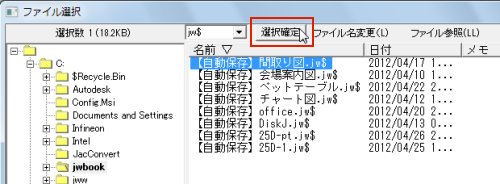
7)表示される「ファイル名変更」ボックスのファイル名の最後尾をクリックし、入力ポインタを移動する。

8)「BackSpace」キーで「$」を消し、「w」を入力し「.」後ろの拡張子3文字を「jww」に変更する。
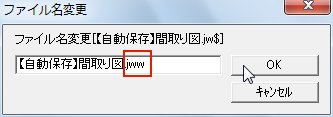
9)変更されたファイル名を確認し、「OK」ボタンをクリック。
10)「ファイル選択」ウィンドウ右上の「×」ボタンをクリックし、閉じる。
以上で完了です。
通常の図面ファイル同様、「開く」コマンドで開けます。
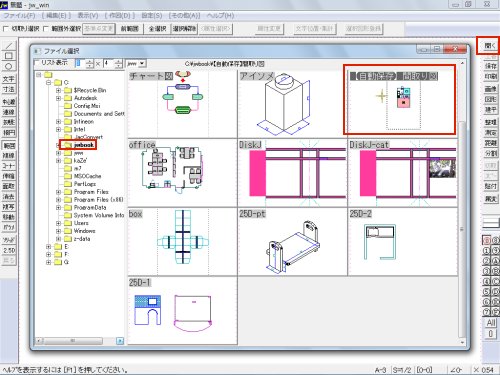
開いたのち、メニューバー[ファイル]-「名前を付けて保存」を選択し、正式なファイル名で保存(または上書き保存)してください。
-----obraclub.com
2013-01-18 10:00
nice!(0)
コメント(3)
トラックバック(0)




初めて試みましたが、大変助かりました
今後は大いに利用して、Jwwの利用を深めていければと
思います
by 草柳勉 (2019-03-07 10:11)
草柳さん、ご丁寧にコメントをありがとうございます。
お役に立てて何よりです。
by obraclub (2019-03-07 11:59)
こちらのページに助けられました。
ありがとうございました。
by WAN (2020-07-15 11:17)